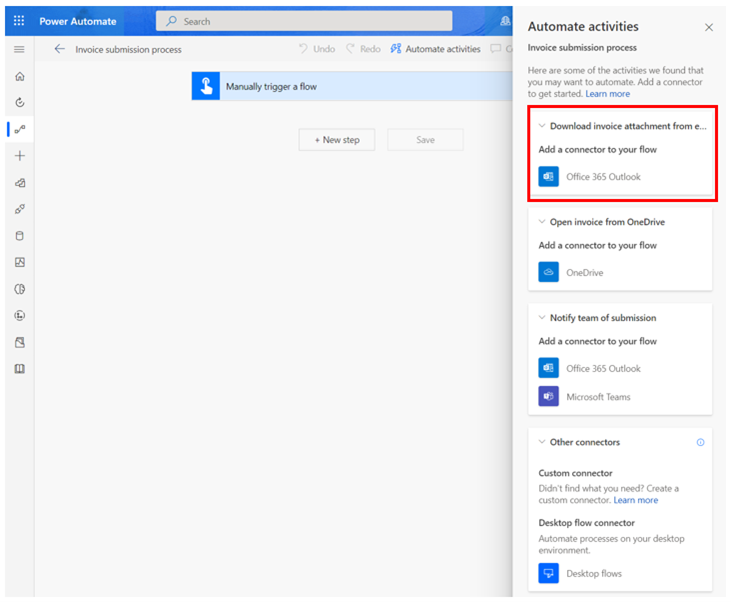자습서: 작업 마이닝 기능 시작하기
샘플 데이터가 포함된 이 자습서를 통해 프로세스 마이닝 기능에서 작업 마이닝을 경험할 수 있습니다. 이 자습서에서는 다음을 수행합니다.
작업 마이닝 자습서의 경우 사용자 녹음 데모 데이터를 다운로드하세요. 프로세스 마이닝 자습서를 보려면 자습서: 프로세스 마이닝 기능 시작하기로 이동하세요.
작업 마이닝 준비
Power Automate에 로그인합니다.
환경을 선택합니다.
왼쪽 탐색 창에서 프로세스 마이닝>프로세스를 선택하세요.
솔루션 가져오기
이 자습서에서는 이미 샘플 녹음/녹화가 있는 솔루션을 가져옵니다.
왼쪽 탐색 창에서 솔루션을 선택합니다.
상단의 도구 모음에서 솔루션 가져오기를 선택합니다.
찾아보기를 선택합니다.
하루 만에 RPA .zip 파일을 다운로드하여 엽니다.
다음을 선택합니다.
가져오기를 선택하고 솔루션이 가져와질 때까지 기다립니다.
샘플 녹음 보기
zip 파일을 성공적으로 가져오면 왼쪽 탐색 창에서 프로세스 카드 아래의 프로세스 마이닝>모든 프로세스를 선택합니다.
청구서 제출 프로세스를 선택합니다.
노트
프로세스 마이닝 기능에 처음 액세스하는 경우 프로세스를 적어도 한 번은 선택했는지 확인하고 가져오기 전에 준비하기 로딩 스피너가 사라질 때까지 기다립니다. 프로세스 마이닝 기능의 프로세스 섹션을 먼저 초기화하지 않고 하루 만에 RPA 솔루션을 가져오려는 경우, 가져온 솔루션에는 몇 개의 녹음/녹화만 표시됩니다.
녹음에서 기존 녹음 중 일부를 볼 수 있습니다.
기존 녹음의 전체 목록을 보려면 모두 보기를 선택하세요.
페이지 상단의 이동 경로에서 선택하여 청구서 제출 프로세스로 돌아갑니다.
기능 탐색
다음 기능이 표시됩니다.
새 녹음: 새 녹음을 만듭니다.
분석: 프로세스 맵 및 인사이트를 참조하세요.
공유: 팀원들과 프로세스를 공유하세요.
프로세스 소유자는 다른 사용자와 공유할 때 기여자 및 공동 소유자라는 두 가지 역할 옵션을 선택할 수 있습니다. Contributor 역할은 사용자에게 자신의 녹음/녹화를 프로세스에 업로드할 수 있는 기능을 제공합니다. 공동 담당자 역할은 사용자에게 녹음/녹화를 업로드하고 다른 녹음/녹화를 편집할 수 있는 기능을 제공합니다.
분석: 프로세스를 분석합니다.
활동 이름 만들기 : 프로세스에 대한 활동 이름을 만듭니다.
프로세스 삭제: 프로세스를 삭제합니다.
프로세스 분석
프로세스를 분석할 때 프로세스 마이닝 기능은 기존 녹음/녹화를 분석하여 비즈니스 프로세스 내의 병목 현상을 식별합니다.
'분석을 선택합니다.
분석을 완료하는 데 몇 분 정도 걸립니다. 이 과정에서 새 녹음 단추 상태 메시지가 아래에 표시됩니다.
분석 단계에서 오류가 발생하면 분석을 선택하여 이 작업을 다시 트리거합니다.
완료되면 프로세스 분석 상태가 분석됨으로 변경됩니다. 분석을 선택하여 프로세스 맵 및 인사이트를 참조하세요.
이 단계는 분석이 수행된 후 완료하는 데 몇 분 정도 걸릴 수 있습니다.
분석 페이지 레이아웃
이 섹션에서는 분석 화면에서 수행할 수 있는 작업에 대해 설명합니다.
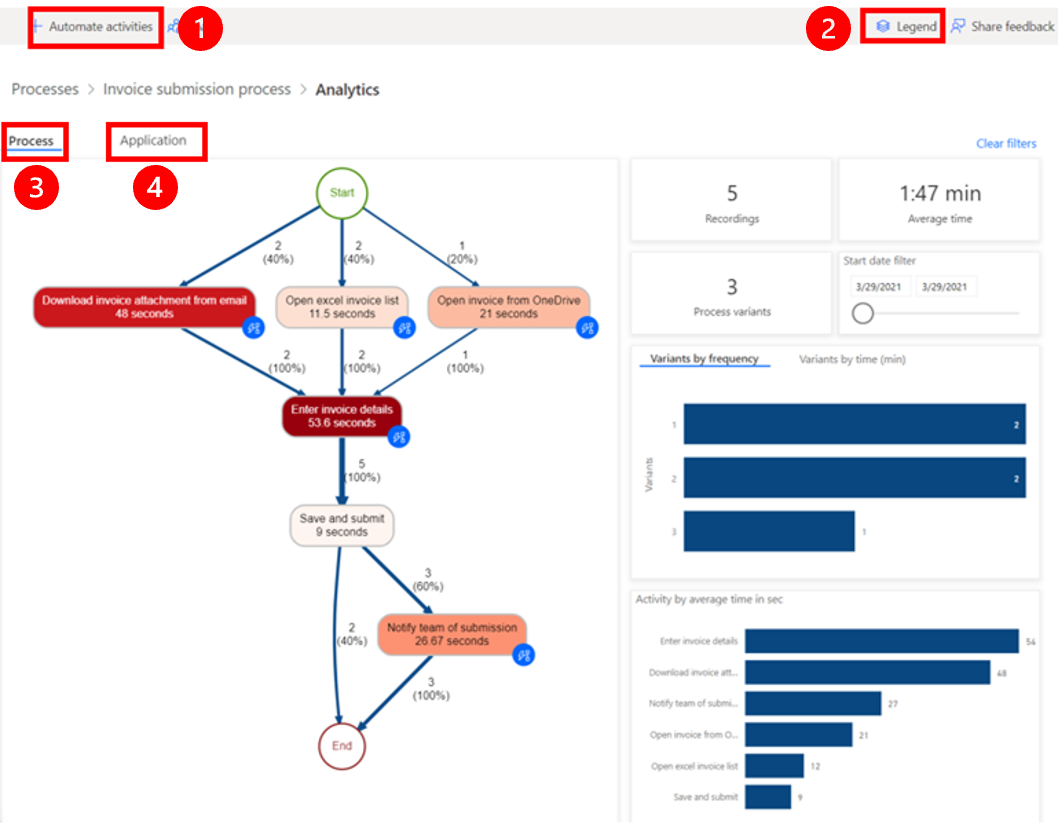
범례:
활동 자동화: 자동화 프로세스를 간소화하기 위해 활동 자동화 기능을 사용할 수 있습니다. 이 기능은 사용자가 Microsoft Outlook 또는 Excel과 같이 사용 가능한 Power Automate 작업이 있는 애플리케이션을 사용하여 작업을 수행했는지 감지합니다. 활동 자동화를 선택하면 관련 작업이 포함된 초안 Power Automate 프로세스가 생성됩니다. 그런 다음 사용자는 초안 프로세스를 수정하고 사용자 지정하여 최종 자동화 프로세스를 생성할 수 있습니다.
범례: 제시된 시각화 및 데이터를 더 잘 이해하는 데 도움이 되는 보고서에 대한 추가 정보입니다.
프로세스: 프로세스 맵, 각 변형 및 각 녹음/녹화 작성자에 대한 시간 분석을 포함하여 분석된 프로세스에 대한 심층 정보입니다.
애플리케이션: 녹음/녹화에 사용된 앱에 대한 정보입니다. 여기에는 작성자가 사용한 앱, 사용 빈도 및 앱 간 전환이 포함됩니다. 이 보고서는 프로세스 자동화를 구현할 때 사용해야 하는 커넥터와 기존 커넥터가 없기 때문에 잠재적으로 데스크톱 흐름을 사용할 위치에 대해 설명합니다.
비즈니스 프로세스 단계 관계
이전 예에서는 비즈니스 프로세스의 다양한 단계와 관련 기간을 볼 수 있습니다. 이 단계에는 다음이 포함됩니다.
이메일에서 청구서 첨부 파일 다운로드(48초)
Excel 청구서 목록 열기(11.5초)
OneDrive 에서 청구서 열기(21초)
청구서 세부 정보 입력(53.6초)
저장 및 제출(9초)
팀에 제출 알림(26.67초)
프로세스 맵으로 인사이트 수집
프로세스 맵을 통해 프로세스 시각화 및 분석이 가능합니다. 비즈니스 프로세스가 수행되는 방법에 대한 그래픽 표현을 검토하여 잠재적인 개선 영역에 대한 인사이트를 수집할 수 있습니다.
분석>프로세스 맵을 선택하여 프로세스 맵으로 이동합니다.
활동 조합 및 변형이 있는 메트릭 보기
이 섹션에서는 오른쪽 패널에 있는 빈도별 변형 막대를 설명합니다. 해당 프로세스 맵은 왼쪽 패널에 있습니다.
프로세스 맵에서 개별적으로 표시되는 다양한 활동 조합 및 변형을 관찰할 수 있습니다. 프로세스 변형은 프로세스 시작부터 끝까지 고유한 시퀀스를 나타냅니다. 적어도 하나의 활동에 의해 다른 변형과 다른 프로세스를 통한 '흔적'과 같습니다. 프로세스 맵은 활동 빈도 및 처리 시간과 같은 추가 메트릭도 제공합니다. 활동 빈도는 이를 통과하는 총 녹음/녹화 또는 케이스 수를 나타냅니다. 처리량 시간은 케이스의 첫 번째 이벤트와 마지막 이벤트 사이의 기간을 측정합니다.
프로세스 맵에서 첫 번째 막대를 선택하면 이메일을 통해 오는 송장인 가장 빈번한 프로세스 변형을 볼 수 있습니다. 변경 사항이 차트에 반영되는 데 다소 시간이 걸릴 수 있습니다.
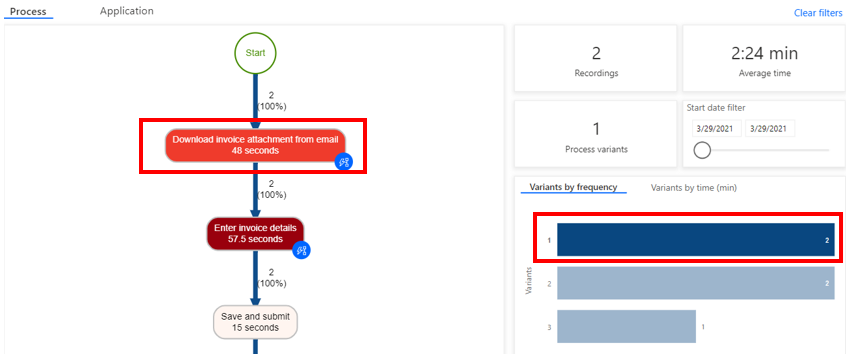
자동화 기회 식별
사람들이 애플리케이션에 정보를 입력하는 데 많은 시간을 보내는 것을 볼 수 있습니다. 이는 프로세스를 자동화할 기회를 식별하는 데 도움이 됩니다.
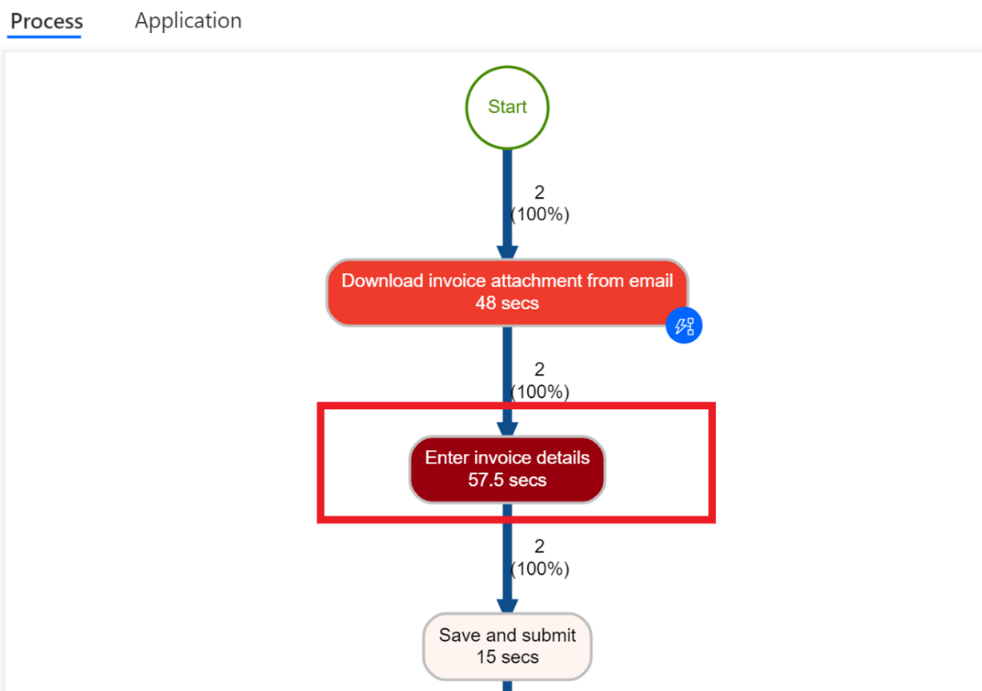
분석 데이터 보기
빈 공간을 선택하여 빈도별 변형 영역 내 빈 공간을 선택하여 변수 1 선택을 취소합니다.
상위 분석 데이터를 살펴보세요. 평균 처리 시간은 5개의 녹음 중 1.47분입니다.
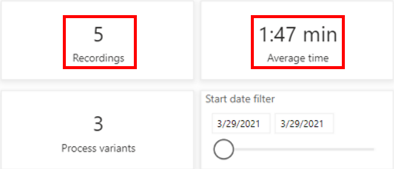
다른 시간 기반 메트릭 대시보드를 분석합니다.
평균 시간(초)별 활동: 청구서 세부 정보 입력 및 청구서 다운로드는 가장 많은 시간을 소요하고 있는 점을 유의하세요.
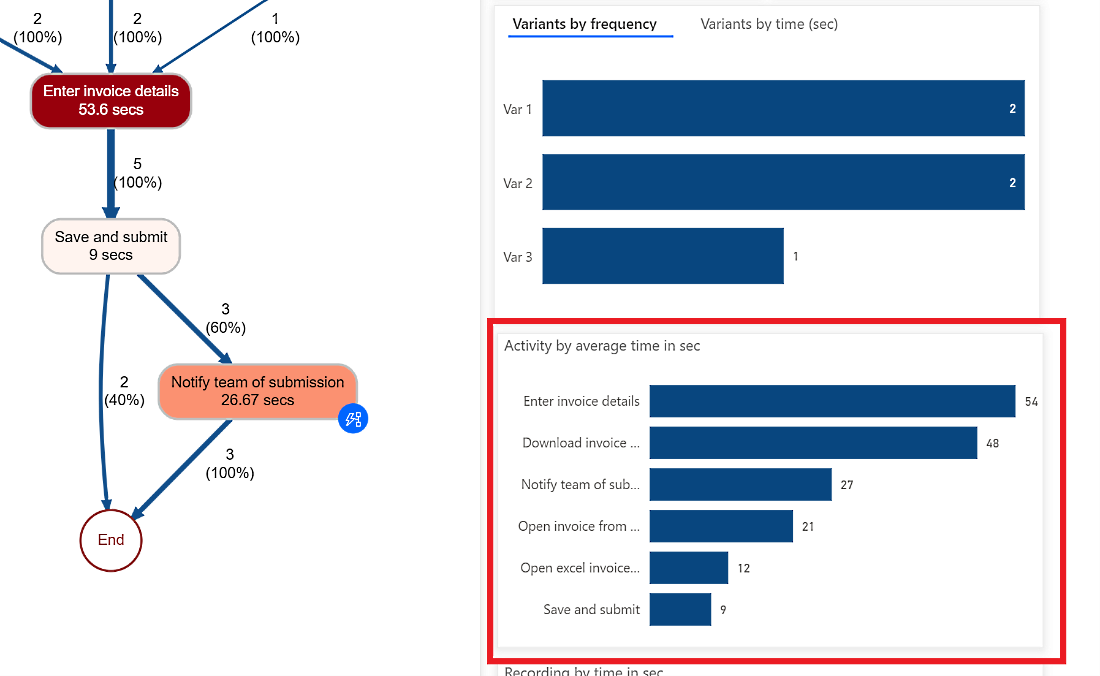
평균 시간(분)별 녹음: 어떤 사람들은(프레스턴 모랄레스 및 샤크티 메논) 다른 사람보다 더 많은 시간이 걸립니다.
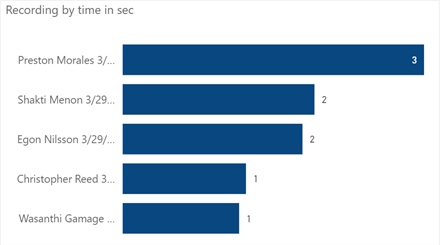
애플리케이션 탭을 클릭하여 사용된 애플리케이션에 대한 세부 정보를 확인합니다.
보고서를 로드하는 데 시간이 걸릴 수 있습니다.
이 보고서는 비즈니스 프로세스에서 사용되는 애플리케이션, 사용 빈도 및 각 애플리케이션에 소요되는 시간에 대한 정보를 제공함으로써 프로세스에 대한 인사이트를 얻는 데 중요합니다.
예를 들어 대시보드는 레거시 청구서 앱, Outlook 및 Excel이 응용 프로그램의 소요 시간과 작업에 상당한 기여를 하고 있음을 보여줍니다.
시간을 내어 다양한 보고서에 익숙해지세요.
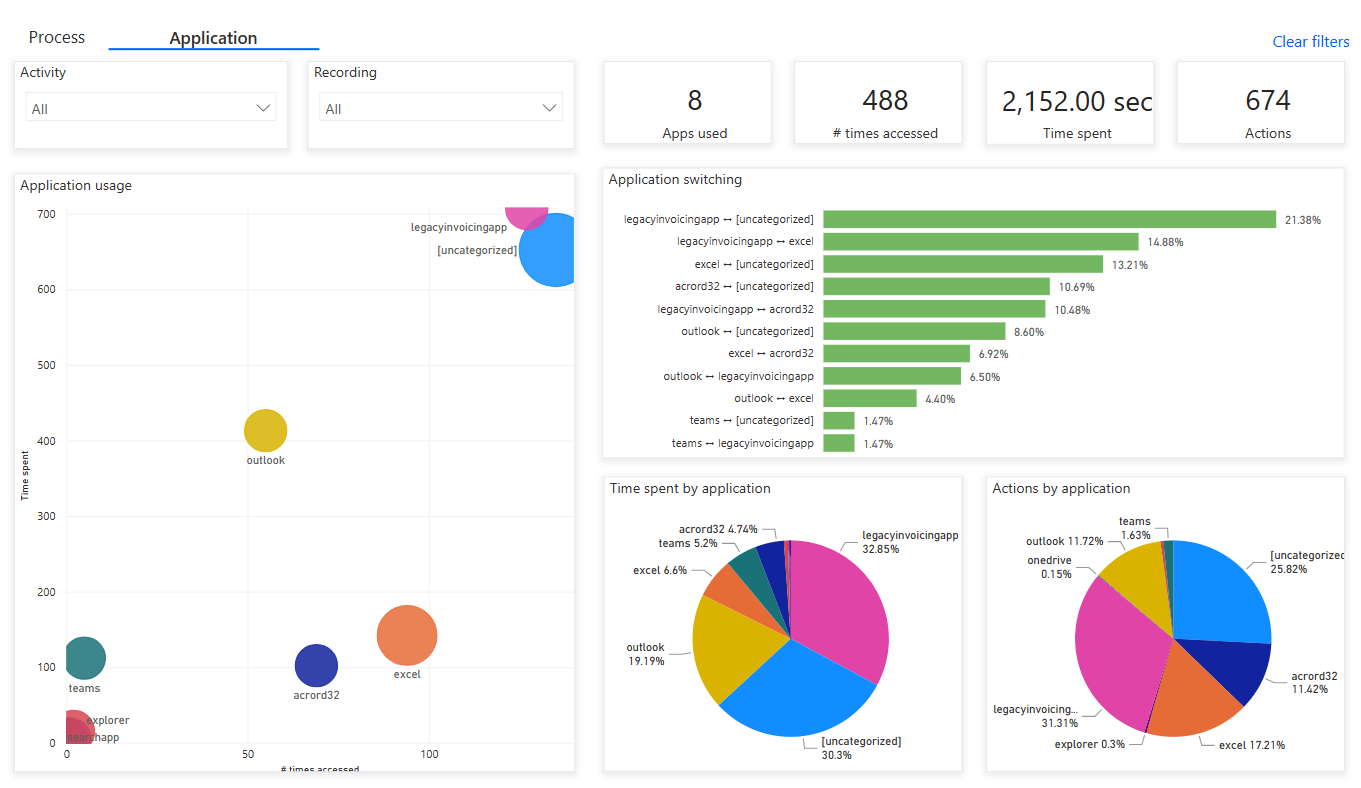
프로세스를 선택하여 프로세스 맵으로 돌아갑니다.
활동 자동화 기능을 살펴보세요. 프로세스 맵에서 프로세스 마이닝 기능이 애플리케이션 기반 자동화의 잠재적 후보로 여러 활동을 강조 표시한 것을 볼 수 있습니다.
상단에서 활동 자동화를 선택하여 자동화를 위한 흐름 만들기를 시작합니다.
브라우저에서 탭이 열리고 흐름 디자이너가 표시됩니다. 프로세스 맵의 활동과 일치하는 권장 조치가 자동으로 오른쪽 패널에 나타납니다. 예를 들어, 이메일에서 청구서 첨부 파일 다운로드 활동 자동화를 위해 사용할 여러 이메일 커넥터가 제안됩니다.